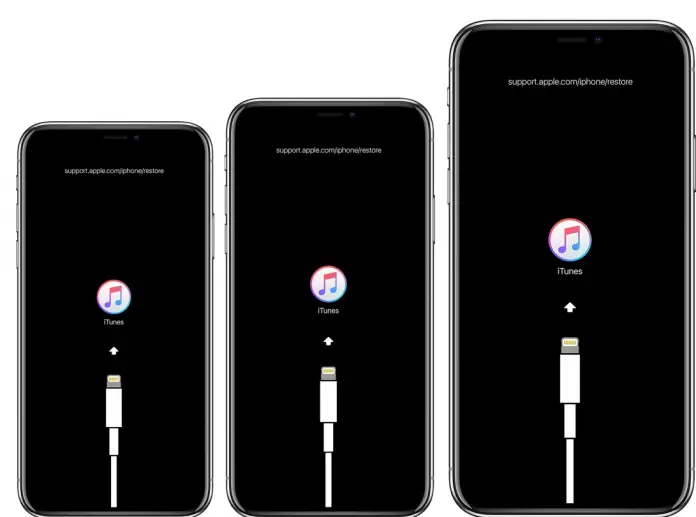Jeśli Twój iPhone nie działa tak, jak powinien, a nawet zawiesza się i nie odpowiada, możesz ponownie zainstalować system iOS przed skontaktowaniem się z pomocą techniczną Apple. Ale pamiętaj, że jest to ostatni schron, spróbuj force-restart przed rozpoczęciem procesu reinstalacji systemu iOS.
Chodzi o to, że problem nie zawsze może być w wykonaniu jakiegoś prostego polecenia, a czasami problem może być głębszy. W takim przypadku tylko ponowne zainstalowanie systemu iOS może rozwiązać błąd, a iPhone zacznie działać tak, jak powinien ponownie.
W tym artykule:
Jak ręcznie przeinstalować system iOS na telefonie iPhone
Właściwie, choć brzmi to onieśmielająco, jest to na tyle proste, że możesz to zrobić w domu. Więc po prostu postępuj zgodnie z poniższym przewodnikiem i będzie dobrze.
Oto, co musisz zrobić, aby ponownie zainstalować system iOS na swoim telefonie iPhone:
- Podłącz iPhone’a za pomocą przewodu do komputera PC, laptopa lub Maca
- Uruchom iTunes lub Finder (jeśli używasz komputera Mac z systemem macOS Catalina (10.15) lub nowszym)
- Przełącz iPhone’a w tryb odzyskiwania
Dla iPhone 12, iPhone XR, iPhone SE (2. gen.), iPhone 11, iPhone XS, iPhone X i iPhone 8
Oto, co powinieneś zrobić, aby wprowadzić te modele iPhone’a w tryb odzyskiwania:
- Naciśnij, a następnie zwolnij przycisk zwiększania głośności
- Naciśnij, a następnie zwolnij przycisk zmniejszania głośności
- Naciśnij i przytrzymaj boczny przycisk zasilania
- Przytrzymaj ten przycisk, aż zobaczysz ekran trybu odzyskiwania, na którym znajduje się złącze Lightning oraz logo iTunes (lub MacBooka)
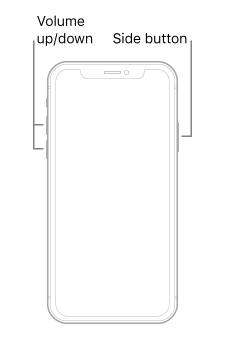
Jak wprowadzić iPhone’a w tryb odzyskiwania / Image credit: Apple
Dla iPhone 7 i iPhone 7 Plus
Oto, co powinieneś zrobić, aby wprowadzić te modele iPhone’a w tryb odzyskiwania:
- Naciśnij i przytrzymaj jednocześnie przycisk zmniejszania głośności i przycisk zasilania
- Przytrzymaj przycisk zmniejszania głośności, aż zobaczysz ekran trybu odzyskiwania (złącze Lightning z logo iTunes lub MacBooka)
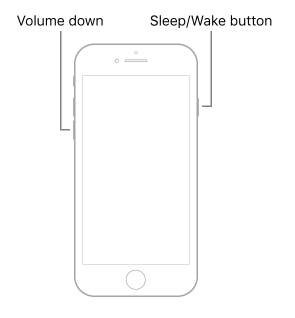
Jak wprowadzić iPhone’a w tryb odzyskiwania / Image credit: Apple
Dla iPhone 6S lub wcześniejszych
Oto, co powinieneś zrobić, aby wprowadzić te modele iPhone’a w tryb odzyskiwania:
- Naciśnij i przytrzymaj jednocześnie przycisk zasilania i przycisk Home
- Przytrzymaj przyciski, aż zobaczysz ekran trybu odzyskiwania
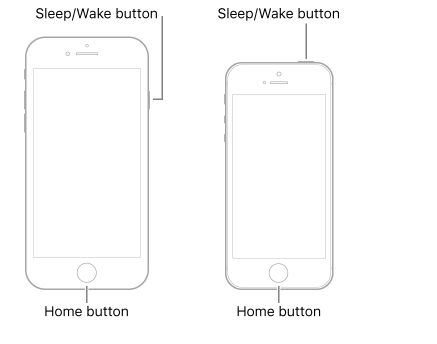
- Po wprowadzeniu iPhone’a w tryb odzyskiwania, zobaczysz dwie opcje: Uaktualnij i Przywróć. Wystarczy wybrać Aktualizuj, to będzie reinstalacji systemu iOS bez utraty danych. W przypadku wybrania opcji Przywróć, zainstaluje ostatnią kopię zapasową i wymaże bieżące dane.
- W przypadku, gdy Aktualizacja nie zadziała – wybierz Przywróć, co spowoduje zainstalowanie ostatniej kopii zapasowej systemu na Twoim iPhonie. Lub możesz spróbować umieścić iPhone’a w trybie odzyskiwania po raz kolejny i spróbować zaktualizować iOS po raz kolejny.
Jak wyjść z trybu odzyskiwania iPhone’a
Po ponownym zainstalowaniu systemu iOS na telefonie iPhone, będziesz musiał wyjść z trybu odzyskiwania. Oto, co powinieneś zrobić:
- Odłącz iPhone’a od kabla USB
- Przytrzymaj przycisk zasilania i zmniejszania głośności, aż iPhone się wyłączy.
- Przytrzymaj przycisk zasilania, aby włączyć iPhone’a
Ten artykuł został napisany przez Hai-Marie Newman i został sprawdzony przez Vladislava Sheridana, redaktora zarządzającego w Splaitor, zgodnie z polityką jakości i sprawdzania faktów Splaitor.
Obrazek na okładce: OS X Daily